Opera 50 è uscito con lo strumento di mining anti-Bitcoin
La versione finale di Opera 50 è stata rilasciata oggi. È un browser Web moderno con funzionalità interessanti ed esclusive che potrebbero piacerti o meno. Vediamo cosa c'è di nuovo in questa versione.
Annuncio
La caratteristica più importante di Opera 50 è una nuova funzionalità di protezione dall'estrazione di criptovalute.
La nuova funzionalità si chiama "NoCoin". Se abilitato, impedisce l'esecuzione dei minatori JavaScript nel browser. L'annuncio ufficiale dice quanto segue:
I bitcoin sono davvero caldi in questo momento, ma sapevi che potrebbero effettivamente rendere il tuo computer più caldo? La tua CPU funziona improvvisamente al 100% della capacità, la ventola sta impazzendo apparentemente senza motivo e il tuo la batteria che si scarica rapidamente potrebbe essere un segno che qualcuno sta usando il tuo computer per estrarre criptovaluta.
Questo mining di criptovaluta a volte può continuare dopo aver visitato per la prima volta il sito. Ma noi, in quanto unico browser principale con un blocco degli annunci integrato, abbiamo una soluzione integrata per impedire ai minatori di entrare nel tuo computer.
Dopo aver aggiornato di recente le regole per il nostro meccanismo di blocco degli annunci integrato, abbiamo eliminato gli script di mining di criptovaluta che abusano delle capacità di elaborazione del tuo dispositivo. Abilita semplicemente il blocco degli annunci di Opera per impedire ai siti di mining di criptovaluta di fare il loro sporco lavoro sul tuo computer.
Quindi, se un sito web che hai visitato utilizzerà il tuo computer per estrarre alcune criptovalute, la nuova funzionalità dovrebbe proteggerti dal problema.
La nuova opzione si trova in Impostazioni - Blocca annunci - NoCoin.
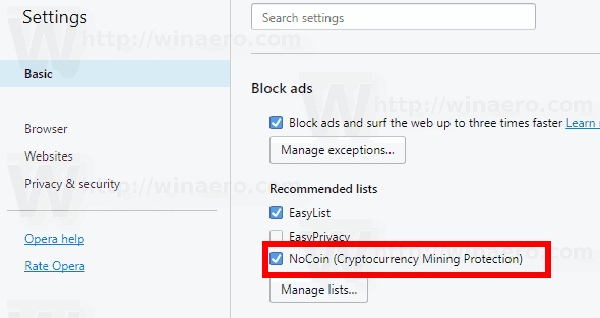
Con NoCoin attivato, le pagine incorporate con script di mining di criptovaluta verranno bloccate in modo simile al blocco degli annunci integrato disabilita gli annunci.
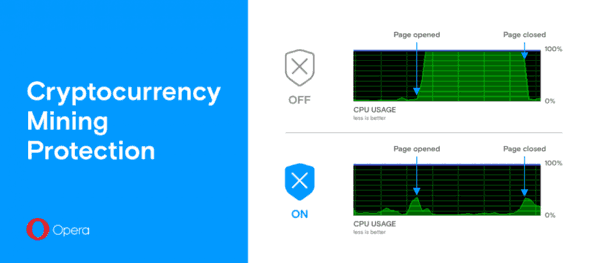
Supporto Chromecast
Chromecast è il dispositivo che ti aiuta a trasmettere facilmente i contenuti dal tuo browser allo schermo della TV o al sistema audio di casa senza dover collegare ogni volta fastidiosi cavi. Google ha recentemente rivelato di aver venduto 55 milioni di unità dal rilascio del dispositivo nel luglio 2013. Per tua comodità, Opera 50 ora supporta la riproduzione di Chromecast.

Miglioramenti del lettore VR
Opera 50 include una serie di miglioramenti al lettore VR integrato.
Supporto per Oculus Rift
Il supporto per Oculus Rift sarà abilitato con Opera 50. I possessori di visori Oculus Rift possono ora utilizzare i propri dispositivi con il lettore Opera VR.
Decodifica software
Il team dietro il browser ha implementato la decodifica software per GPU che non supportano i formati VP8 o VP9 di YouTube.
Rilevamento automatico del formato
Opera 50 dispone di una funzione di rilevamento del formato video basata su JavaScript per una serie di siti Web popolari (YouTube, Facebook, Vimeo, ecc.) per la corretta modalità di riproduzione.
Pulsante Esci
Un nuovo pulsante Esci VR consentirà agli utenti di interrompere correttamente la riproduzione VR. Facendo clic sul pulsante "Spegni" in Opera VR 360 Player, il dispositivo tornerà alla schermata iniziale nativa.
Salva come PDF
Infine, il browser ti consentirà di salvare le pagine Web in un file PDF.
Un nuovo comando di menu si trova sotto "File". Guarda lo screenshot seguente:
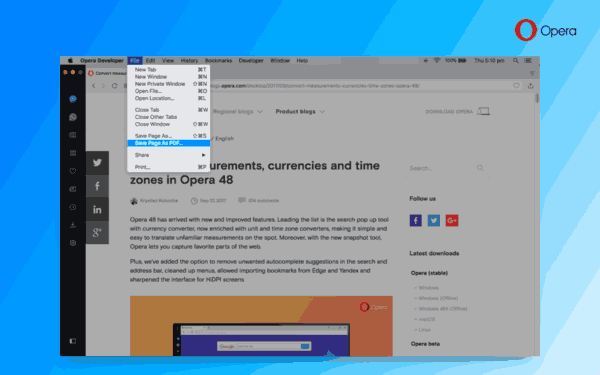
C'è un altro metodo per salvare una pagina come PDF con Opera. È possibile utilizzare la finestra di dialogo Stampa. Devi aprire la finestra di dialogo di stampa e scegliere "Salva come PDF" come stampante. Esistono più opzioni che controllano come verrà generato il PDF, inclusi layout, intestazioni, margini e così via.
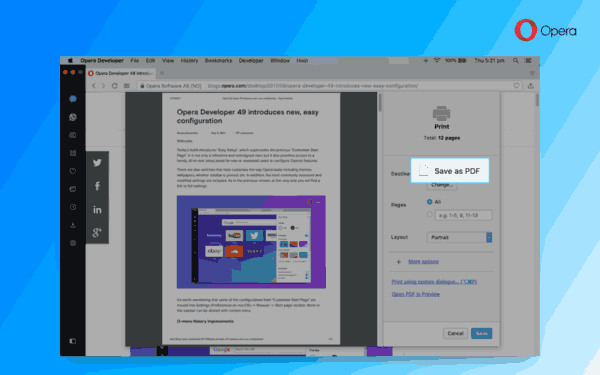
Potresti essere curioso di sapere qual è la differenza tra questi due metodi? La nuova opzione "Salva pagina come PDF" memorizzerà esattamente ciò che vedi sullo schermo. La finestra di dialogo Stampa produrrà un file PDF stampabile. Verrà generato dalla versione cartacea della tua pagina web. Alcuni elementi come immagini o cornici potrebbero essere eliminati e il layout generale della pagina potrebbe avere un aspetto diverso. Quindi, la nuova opzione è ottimizzata per salvare esattamente ciò che vedi e per essere conveniente per la lettura offline.
Oltre a queste modifiche, il browser include una serie di correzioni di stabilità, Chromium 63.0.3239.108 e modifiche a la funzione VPN integrata.
Scarica inchiostri
- Opera Stabile per Windows
- Opera Stable per macOS
- Opera Stable per Linux – pacchetti deb
- Opera Stable per Linux – Pacchetti RPM
Fonte: musica lirica

